패널 컨트롤 사용 방법
패널 컨트롤을 사용하는 단계는 먼저 패널 컨트롤을 만들고 너비, 높이, 배경색, 테두리 색상, 테두리 너비 및 패딩을 설정하고 두 개의 버튼을 만들어 패널 컨트롤에 추가한 다음 마지막으로 패널을 추가하는 것입니다. 양식에 맞게 제어합니다.

패널 컨트롤은 일반적으로 사용되는 사용자 인터페이스 컨트롤로, 다른 컨트롤을 구성하고 레이아웃하는 데 사용할 수 있습니다. 이 문서에서는 패널 컨트롤의 기본 사용법과 몇 가지 일반적인 응용 프로그램 시나리오를 소개합니다.
먼저 패널 컨트롤의 기본 속성과 메서드를 살펴보겠습니다. 패널 컨트롤에는 일반적으로 다음과 같은 속성이 있습니다.
1. 너비 및 높이: 패널 컨트롤의 너비와 높이를 설정하는 데 사용됩니다.
2. BackgroundColor: 패널 컨트롤의 배경색을 설정하는 데 사용됩니다.
3. BorderColor 및 BorderWidth: 패널 컨트롤의 테두리 색상과 테두리 너비를 설정하는 데 사용됩니다.
4. Padding: 패널 컨트롤의 내부 여백, 즉 컨트롤 내용과 테두리 사이의 거리를 설정하는 데 사용됩니다.
5. Visible: 패널 컨트롤의 가시성, 즉 컨트롤 표시 여부를 설정하는 데 사용됩니다.
Panel 컨트롤에는 다음과 같이 일반적으로 사용되는 몇 가지 방법이 있습니다.
1. AddControl(컨트롤 컨트롤): Panel 컨트롤에 다른 컨트롤을 추가하는 데 사용됩니다.
2. RemoveControl(컨트롤 컨트롤): 패널 컨트롤에서 지정된 컨트롤을 제거하는 데 사용됩니다.
3. ClearControls(): 패널 컨트롤의 모든 컨트롤을 지우는 데 사용됩니다.
패널 컨트롤의 몇 가지 일반적인 적용 시나리오를 살펴보겠습니다.
1. 레이아웃 컨트롤: 패널 컨트롤은 특정 규칙에 따라 패널 컨트롤의 여러 버튼을 배열하는 등 다른 컨트롤을 레이아웃하는 데 사용할 수 있습니다.
2. 그룹 컨트롤: 패널 컨트롤을 사용하면 관련 컨트롤을 그룹화하여 인터페이스의 가독성과 유지 관리성을 향상시킬 수 있습니다.
3. 스크롤 컨테이너: Panel 컨트롤의 내용이 표시 영역을 초과하는 경우 Panel 컨트롤의 스크롤 막대를 설정하여 숨겨진 부분의 내용을 볼 수 있습니다.
4. 사용자 정의 컨트롤: 패널 컨트롤에 다른 컨트롤을 추가하면 사용자 정의 복합 컨트롤을 만들어 더욱 복잡한 인터페이스 기능을 구현할 수 있습니다.
다음으로 패널 컨트롤을 사용하는 몇 가지 예를 살펴보겠습니다.
// 创建一个Panel控件 Panel panel = new Panel(); panel.Width = 300; panel.Height = 200; panel.BackgroundColor = Color.White; panel.BorderColor = Color.Black; panel.BorderWidth = 1; panel.Padding = new Padding(10); // 创建一些其他控件 Button button1 = new Button(); button1.Text = "按钮1"; Button button2 = new Button(); button2.Text = "按钮2"; // 将按钮添加到Panel控件中 panel.AddControl(button1); panel.AddControl(button2); // 将Panel控件添加到窗体中 this.Controls.Add(panel);
위 예에서는 먼저 패널 컨트롤을 만들고 너비, 높이, 배경색, 테두리 색상, 테두리 너비 및 패딩을 설정했습니다. 그런 다음 두 개의 버튼을 만들어 Panel 컨트롤에 추가했습니다. 마지막으로 양식에 Panel 컨트롤을 추가합니다.
패널 컨트롤의 기본 속성과 메소드를 통해 다양한 레이아웃과 인터페이스 효과를 쉽게 구현할 수 있습니다. 이 기사가 패널 컨트롤을 이해하고 사용하는 데 도움이 되기를 바랍니다.
위 내용은 패널 컨트롤 사용 방법의 상세 내용입니다. 자세한 내용은 PHP 중국어 웹사이트의 기타 관련 기사를 참조하세요!

핫 AI 도구

Undresser.AI Undress
사실적인 누드 사진을 만들기 위한 AI 기반 앱

AI Clothes Remover
사진에서 옷을 제거하는 온라인 AI 도구입니다.

Undress AI Tool
무료로 이미지를 벗다

Clothoff.io
AI 옷 제거제

AI Hentai Generator
AI Hentai를 무료로 생성하십시오.

인기 기사

뜨거운 도구

메모장++7.3.1
사용하기 쉬운 무료 코드 편집기

SublimeText3 중국어 버전
중국어 버전, 사용하기 매우 쉽습니다.

스튜디오 13.0.1 보내기
강력한 PHP 통합 개발 환경

드림위버 CS6
시각적 웹 개발 도구

SublimeText3 Mac 버전
신 수준의 코드 편집 소프트웨어(SublimeText3)

뜨거운 주제
 7467
7467
 15
15
 1376
1376
 52
52
 77
77
 11
11
 46
46
 19
19
 18
18
 20
20
 우분투에서 실수로 삭제된 그놈 패널을 복원하는 방법
Jan 06, 2024 pm 11:01 PM
우분투에서 실수로 삭제된 그놈 패널을 복원하는 방법
Jan 06, 2024 pm 11:01 PM
gnome의 패널 옵션과 Ubuntu 시스템의 전원 관리의 일부 옵션을 삭제하면 Ubuntu 시스템의 메뉴 표시줄과 상태 표시줄이 사라집니다. gnomepanel을 복원하면 이 문제를 해결할 수 있는데 어떻게 해야 할까요? 아래 편집기는 실수로 삭제된 GNOME 패널을 복원하는 Ubuntu 방법을 제공합니다. 방법은 다음과 같습니다. 1. Alt+F2를 직접 누르고 나타나는 대화 상자에 gnome-terminal을 입력합니다. 을 누르고 Enter를 눌러 명령줄 터미널을 팝업하거나 Ctrl+Alt+T를 눌러 명령줄 터미널을 엽니다. 2. gconftool-2--shutdown을 입력합니다.
 Go 언어 웹 개발 프레임워크의 일반적인 서식 있는 텍스트 편집기 컨트롤
Jun 04, 2023 am 09:10 AM
Go 언어 웹 개발 프레임워크의 일반적인 서식 있는 텍스트 편집기 컨트롤
Jun 04, 2023 am 09:10 AM
웹 애플리케이션의 인기로 인해 서식 있는 텍스트 편집기는 웹 개발에 없어서는 안 될 도구가 되었습니다. 웹 개발을 위해 Go 언어를 사용할 때 웹 사이트와 애플리케이션을 풍부하게 하기 위해 적합한 서식 있는 텍스트 편집기 컨트롤도 선택해야 합니다. 이 기사에서는 Go 언어 웹 개발에서 일반적인 서식 있는 텍스트 편집기 컨트롤에 대해 설명합니다. FroalaEditorFroalaEditor는 웹 개발에 널리 사용되는 인기 있는 서식 있는 텍스트 편집기 컨트롤입니다. 현대성이 있어요
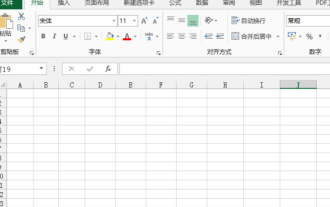 엑셀 컨트롤을 만드는 방법
Mar 20, 2024 am 09:40 AM
엑셀 컨트롤을 만드는 방법
Mar 20, 2024 am 09:40 AM
Excel 사무용 소프트웨어를 사용할 때 일부 컨트롤을 능숙하게 사용할 수 있으면 Excel 양식에서 보다 전문적인 효과를 만드는 데 도움이 될 수 있습니다. 예를 들어 선택 컨트롤을 추가하면 양식 필러가 양식을 쉽게 완성할 수 있습니다. 아래에서는 Excel 선택 컨트롤을 만드는 방법을 보여드리겠습니다. 도움이 되기를 바랍니다. 1. 먼저 빈 엑셀 테이블을 생성하고 엽니다. 2. "개발 도구"탭을 추가하고 왼쪽 상단의 파일 버튼을 클릭 한 후 "Excel 옵션"을 찾습니다. 그 후 사용자 정의 리본의 옵션에서 개발 도구를 찾아 확인 표시가 되도록 확인합니다. 그 앞에 나타납니다. 3. Excel 작업 인터페이스로 돌아가면 "개발 도구" 탭이 표시됩니다. 일반적으로 그렇지 않습니다.
 일반적인 Ajax 컨트롤은 무엇입니까? 해당 기능에 대해 자세히 알아보십시오.
Jan 17, 2024 am 11:11 AM
일반적인 Ajax 컨트롤은 무엇입니까? 해당 기능에 대해 자세히 알아보십시오.
Jan 17, 2024 am 11:11 AM
Ajax 컨트롤에 대한 심층적인 이해: 일반적인 컨트롤은 무엇입니까? 소개: 현대 웹 개발에서 Ajax(비동기 JavaScript 및 XML)는 웹 페이지의 부분 새로 고침을 실현하고 사용자 경험을 향상시킬 수 있는 인기 있는 기술이 되었습니다. 개발 중에는 일반적으로 Ajax 컨트롤을 사용하여 개발 프로세스를 단순화하고 속도를 높입니다. 이 기사에서는 Ajax 컨트롤을 심층적으로 살펴보고 몇 가지 일반적인 컨트롤과 해당 기능을 소개합니다. 1. jQueryAjax: jQueryA
 패널 컨트롤 사용 방법
Oct 10, 2023 am 09:36 AM
패널 컨트롤 사용 방법
Oct 10, 2023 am 09:36 AM
패널 컨트롤을 사용하는 단계는 먼저 Panel 컨트롤을 만들고 너비, 높이, 배경색, 테두리 색상, 테두리 너비 및 패딩을 설정하고 두 개의 버튼을 만들어 Panel 컨트롤에 추가한 다음 마지막으로 Panel 컨트롤을 형태.
 필수 웹 표준 컨트롤 공개: 인터페이스 요소에 대한 심층 분석
Jan 13, 2024 pm 12:19 PM
필수 웹 표준 컨트롤 공개: 인터페이스 요소에 대한 심층 분석
Jan 13, 2024 pm 12:19 PM
웹 표준 컨트롤 공개: 필수 인터페이스 요소 분석 소개: 웹 표준 컨트롤은 사용자에게 풍부한 대화형 경험과 친숙한 인터페이스를 제공하며 중요한 역할을 합니다. 이 기사에서는 몇 가지 필수 웹 표준 컨트롤을 공개하고 독자를 위한 기능과 사용 방법을 분석합니다. 1. 버튼 컨트롤 버튼 컨트롤은 웹 인터페이스 디자인에서 가장 일반적이고 기본적인 요소 중 하나이며 특정 작업을 실행하는 데 사용됩니다. 일반적으로 다음과 같은 속성을 갖습니다. 텍스트 내용: 버튼에 표시되는 텍스트 정보. 스타일
 480Hz, QHD 해상도의 OLED: LG디스플레이, 새로운 게이밍 패널 양산 시작
Sep 05, 2024 am 10:50 AM
480Hz, QHD 해상도의 OLED: LG디스플레이, 새로운 게이밍 패널 양산 시작
Sep 05, 2024 am 10:50 AM
LG디스플레이는 최근 보도자료를 통해 게이밍 모니터용 최신 OLED 패널 양산을 시작했다고 발표했다. 구체적으로 27인치 OLED 패널로 업계 최초로 480Hz의 프레임 레이트를 구현했다고 한다.
 컨트롤이란 무엇입니까?
Oct 28, 2022 pm 03:51 PM
컨트롤이란 무엇입니까?
Oct 28, 2022 pm 03:51 PM
컨트롤은 데이터 및 메서드의 캡슐화를 의미합니다. 컨트롤은 고유한 속성과 메서드를 가질 수 있습니다. 여기서 속성은 컨트롤 데이터에 대한 단순한 방문자이고 메서드는 컨트롤의 간단하고 눈에 보이는 기능입니다. 그리고 디버깅; 컨트롤을 만드는 가장 큰 의미는 반복적인 작업을 캡슐화하고, 둘째, 기존 컨트롤의 기능을 확장하는 것입니다.



